Buen día, queridos steem lovers. Espero hayan pasado una semana productiva. Siendo sincero, yo me la pase genial con la compañía de mi abuelo . que triste que haya tenido que volver a la capital. — Lo único que me conforta es que prometió volver para las fiestas de carnavales...
Bueno, centrándome en el tema, ayer estaba revisando mis publicaciones más antiguas para ver cuando he progresado. — ¡Y vaya que lo he hecho! — Una de ellas llamo mi atención, no por lo buena que haya sido, si no por lo complicado que parecía para un efecto tan sencillo. Por ello me puse manos a la obra, decidí "rehacer" el efecto, pero retocándolo un poco más. Mezcle algunas herramientas que he usado antes (tutorial número 6 y 92). Gracias a ello pude crear esta excelente animación. ¡Espero les guste!
¿Qué necesitamos?
Necesitamos tener instalado After Effects.
Al final les dejaré el link de descarga.
Proceso de creación:
PARTE 1: Composición
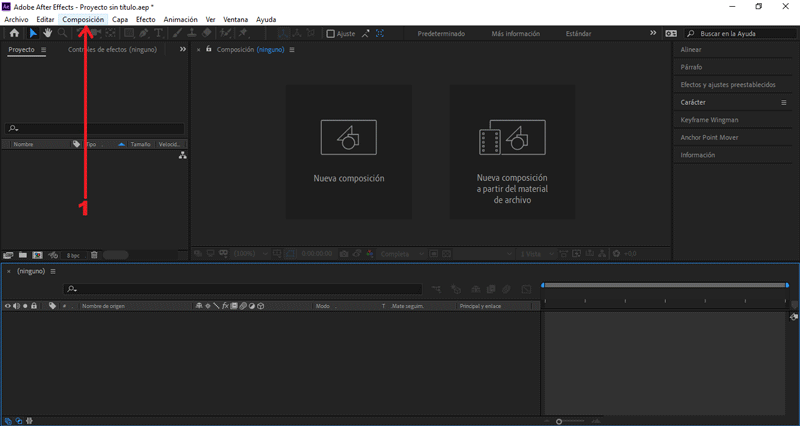 Empezaremos creando una nueva composición.
En la ventana emergente modificaremos los valores de la composición.
Empezaremos creando una nueva composición.
En la ventana emergente modificaremos los valores de la composición.
En mí caso el tamaño es 1920px x 1080px, color negro.
PARTE 2: Crear sólido
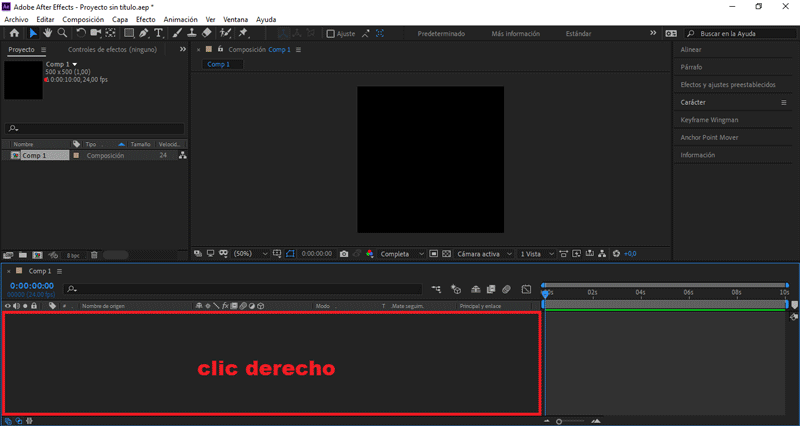 Presionando clic derecho sobre el área de trabajo.
Presionando clic derecho sobre el área de trabajo.
Seleccionamos Nuevo/Sólido
Le colocaré como nombre «BG».
Seleccionamos la opción Color, elegimos el Negro.
Codigo hexadecimal: #0B0B0B
Presionamos aceptar
PARTE 3: Crear texto
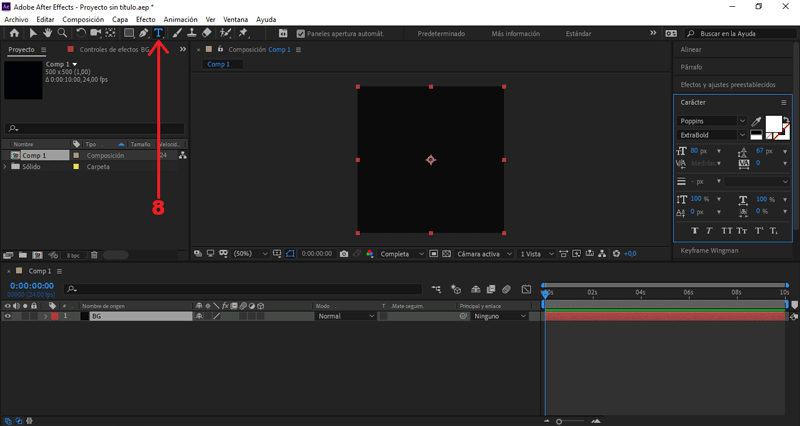 Seleccionamos nuestra herramienta de texto en el apartado superior.
Seleccionamos nuestra herramienta de texto en el apartado superior.
Nos aseguramos que la fuente seleccionada sea Poppins ExtraBlack.
Creamos un texto.
Colocaré «Samurai».
Vamos a Alinear y centramos nuestro texto, vertical y horizontalmente.
PARTE 4: Añadir máscara
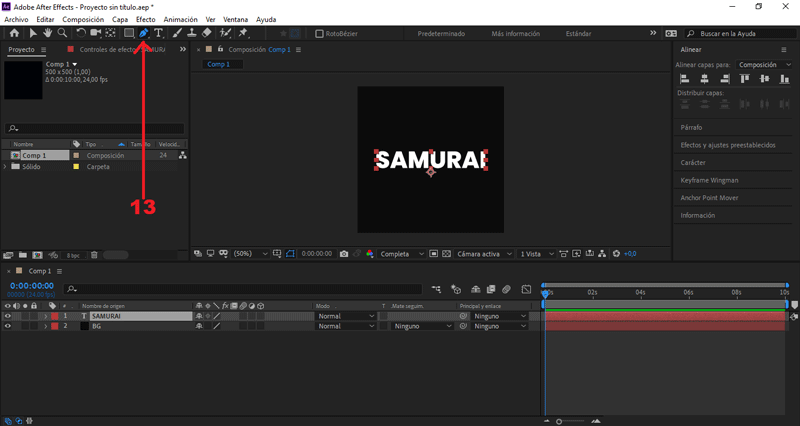 Teniendo seleccionado el texto «Samurai», creamos una máscara.
Teniendo seleccionado el texto «Samurai», creamos una máscara.
Presionando la herramienta pen tool.
Dibujamos un triangulo que corte diagonalmente al texto seleccionado.
Tiene que estar completamente cerrado.
Aún teniendo seleccionado el texto, presionamos ctrl + D.
Desplegamos los valores Samurai 2/Máscara
Activamos la opción Invertido, presionando un clic sobre ella.
PARTE 5: Agregar efecto CC Pixel Polly
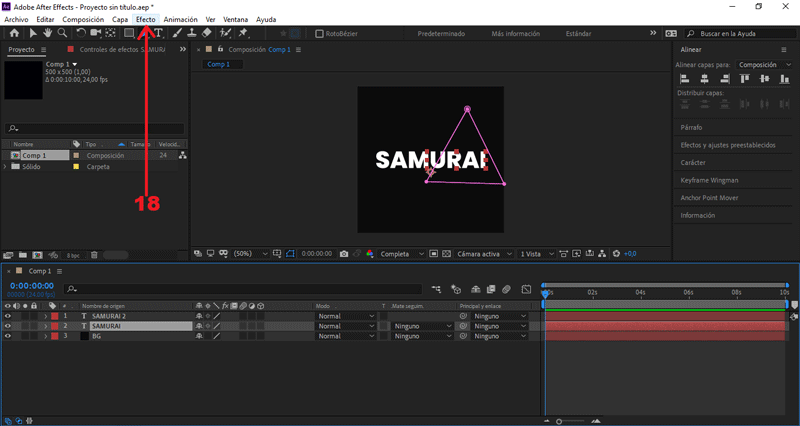
Vamos a Efecto/Simulación/CC Pixel Polly
Cambiamos el valor Force a 95.
Cambiamos el valor Direction Randomness a 15.
Cambiamos el valor Speed Randomness a 10.
Cambiamos el valor Grid Spacing a 15.
Cambiamos el valor Start Time (sec) a 1.
Seleccionamos el efecto CC Pixel Polly, presionaos ctrl + D.
Con este comando duplicaremos el efecto.
Cambiamos el valor Gravity a 0.
Cambiamos el valor Grid Spacing a 5.
PARTE 6: Simular de corte
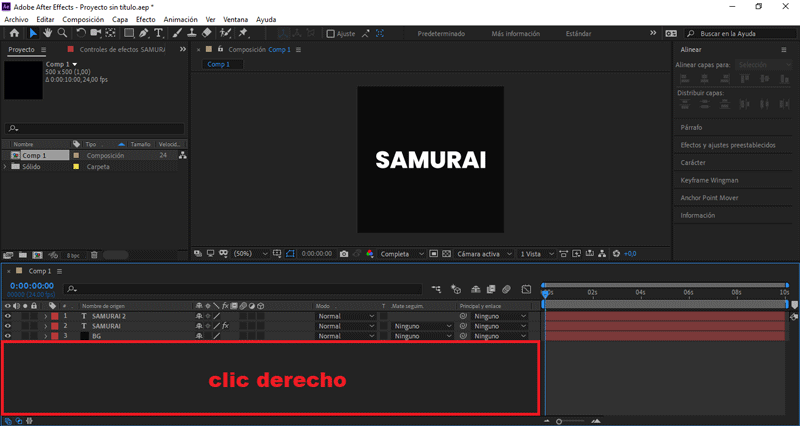 Presionando clic derecho sobre el área de trabajo.
Presionando clic derecho sobre el área de trabajo.
Seleccionamos Nuevo/Sólido
Le colocaré como nombre «Corte».
Teniendo seleccionado el sólido «Corte», presionamos la letra "S".
Se abrirán los frames de escala.
Cambiamos el valor Escala X a 0.5.
Aún teniéndolo seleccionado, presionamos la letra "P".
Se abrirán los frames de posición.
Nos posicionamos en el (seg) 0.00, cambiamos Posición Y a -250.
Creamos un frame, presionando el símbolo del reloj.
Nos posicionamos en el (seg) 0.10, cambiamos Posición X a 750.
Seleccionado el sólido «Corte», presionamos clic derecho.
Vamos hasta la opción precomponer y le damos aceptar.
Le colocaré nuevamente el nombre «Corte».
Seleccionamos la composición «Corte», presionamos la letra "R".
Se abrirán los frames de rotación.
Cambiamos el valor Rotación a 30°.
Nos posicionados en el (seg) 0.19, presionamos la letra "B".
Se reducirá el tiempo de visualización (inicio) a dicho (seg).
PARTE 7: Exportar nuestro GIF
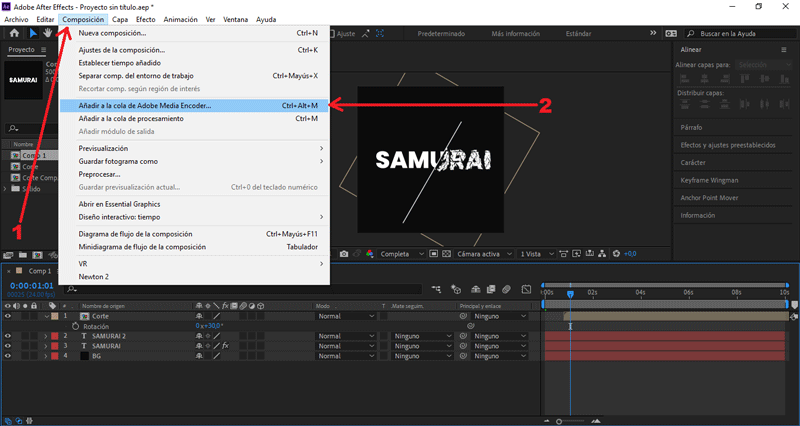
Presionamos Composición/Añadir a cola de Adobe Media Encoder...
Nos aseguramos que el formato de salida sea en .gif animado, y le damos al botón de exportar.
Y éste es el resultado final:
 Hasta aquí el tutorial, espero les resulte útil. @rpcaceres se despide. ;)
Hasta aquí el tutorial, espero les resulte útil. @rpcaceres se despide. ;)
Imagen usada de referencia:

Descargá el material usado:


Publicado desde mi blog personal, usando SteemPress :
https://rpcaceres.000webhostapp.com/2020/02/texto-con-efecto-disintegration-cut-tutorial-after-effects-105
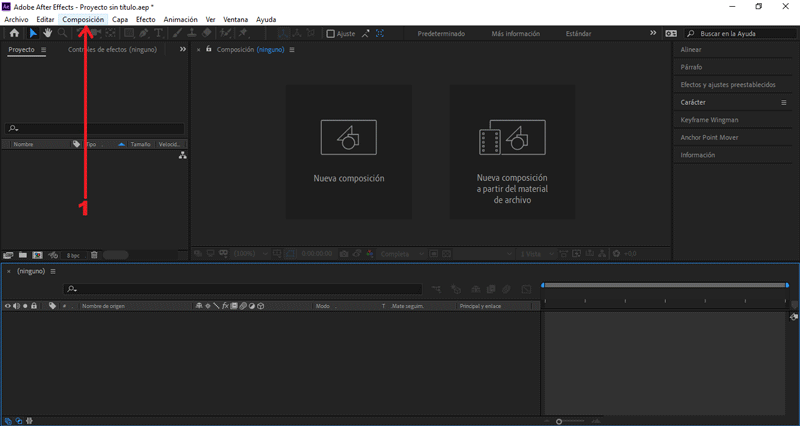
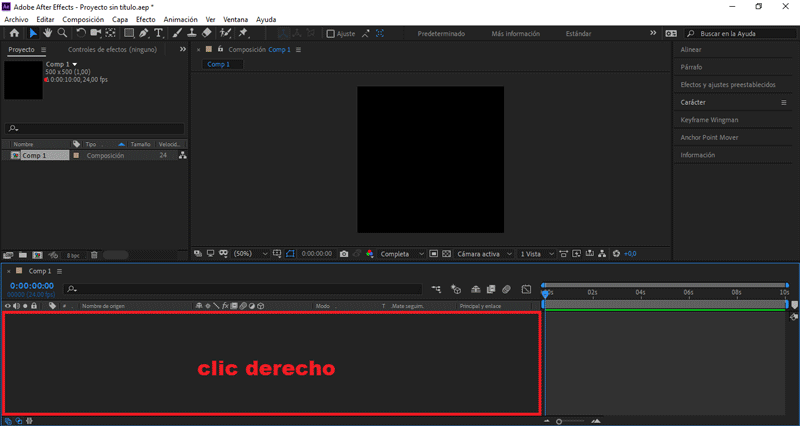
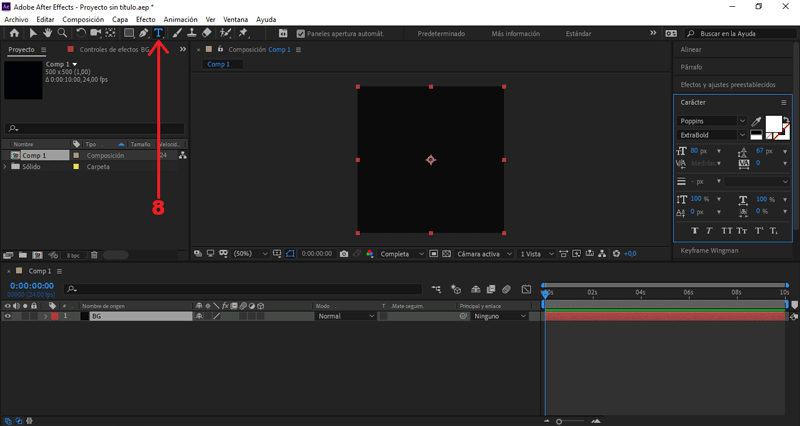
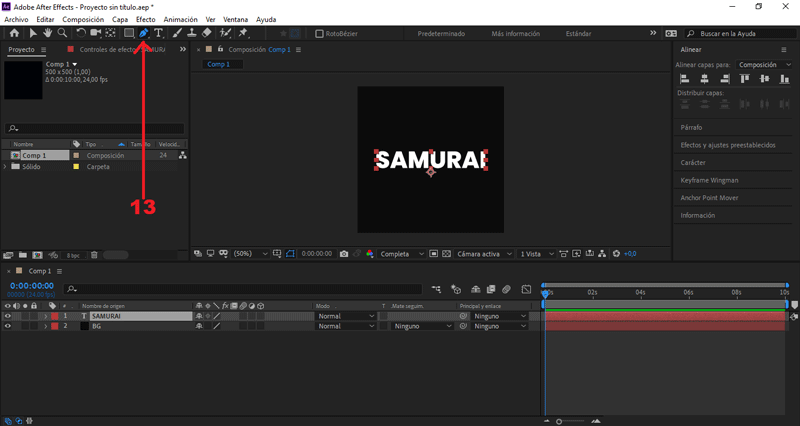
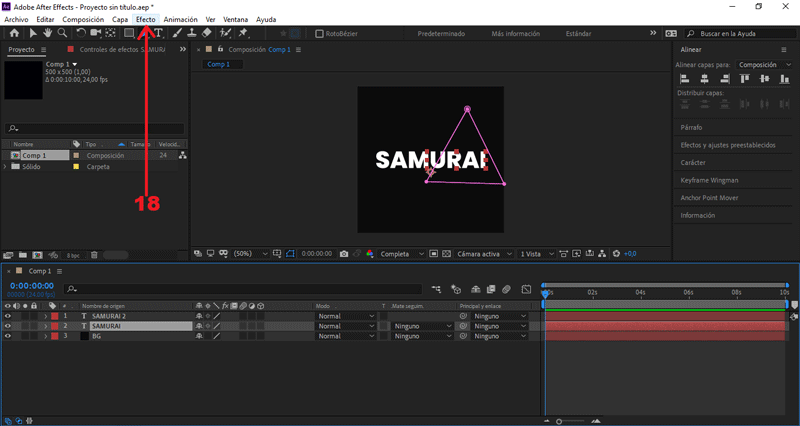
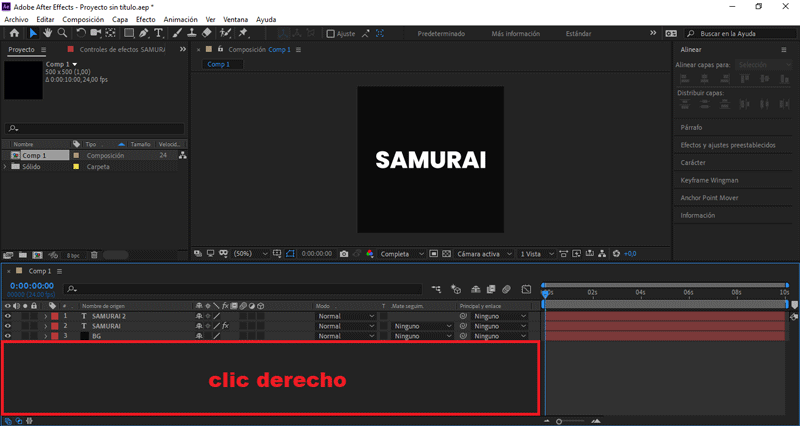
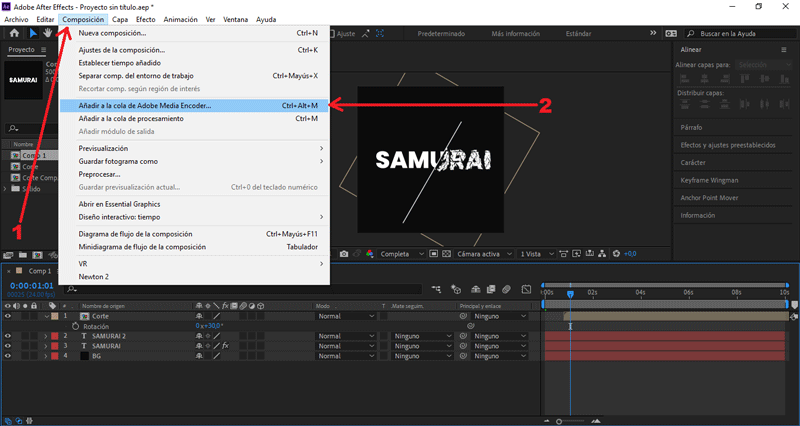



Congratulations @rpcaceres! You have completed the following achievement on the Steem blockchain and have been rewarded with new badge(s) :
You can view your badges on your Steem Board and compare to others on the Steem Ranking
If you no longer want to receive notifications, reply to this comment with the word
STOPDo not miss the last post from @steemitboard:
Vote for @Steemitboard as a witness to get one more award and increased upvotes!
Este post ha sido votado manualmente por Spanish-Tribe: "Temática Arte"
Gracias por el apoyo, queridos amigos de hispanohablantes. ¡Siempre es una alegria! :)
Hola @rpcaceres que bonito gif me gustan todas tus creaciones, una vez estuve decidida hacer uno paso a paso como indicas en tus post pero mi pc no soporto el programa y me quede con las ganas.
De verdad viendo y leyendo tus explicaciones cualquiera pudiera intentarlo pero hay elementos que se salen de control.
Te voy a dar una idea que comparti con otra persona, puedieras ir realizando gif a peticiones de algunos miembros de la comunidad y de esta forma te darás a conocer y con una firma en cada creación tambien te publicitaras en los post que usen tu creación.
Si decides tomar mi idea, me postulo para mostrar al mundo tu talento jejeje, gracias.
Te confieso que no lo había pensado. Si quieres puedes mandarme tu idea por discord y cuando tenga un chance, y si no es tan complicada, la vamos desarrollando.
Bendiciones y abrazos. :)
uhiii estoy muy emocionada, veras que te va ir muy bien, tengo muchas ideas que te van a servir.. por supuesto que nos encontramos en el discord mi discord es @soyunasantacruz#9995, te espero por allá. Gracias.
Muchas gracias por su valoración, querido mio. ¡Siempre alegre con su apoyo!
Muy bueno. Incluso el efecto asemeja al golpe de una espada japonesa; una catana.
Gracias, amigo mio. Si jaja, ese era el objetivo :)
Amigo tu siempre mostrándonos como utilizar After Effect, que bueno que podemos aprender viendo tus tutoriales. Gracias y el mejor de los éxitos.
Gracias por el buen comentario, mi estimado amigo Alarcón. :)
Abrazos y éxitos para ti también.